Wi-Fi対応のSDカード、FlashAirを買った。いきなりiPhoneで多少つまづくもあっさり解決。

先日WiFi付きのカメラを買い、その便利さを今さら体験したのと同時に、WiFiで飛ばせないLUMIX GF5が孤立して仲間はずれになってしまったので買ってあげることにした。
- [関連記事] LUMIX DMC-G6を買ってみた。|まなぶろぐ。
スポンサーリンク
結論から言いますと、当たり前ですがいずれもネットワーク接続を要するので、WiFiに繋いだり数秒〜数十秒待ったりと決してスマートとはいえません。しかし、できるかできないかというのが大きな差だったということに気づきました。
この手のカードは、他にEye-Fi(アイファイ)カードという有名どころもありますが、こちらは撮ったその場で全ての写真を飛ばしてしまうという仕様から、僕は「好きな写真だけを選択して飛ばす」というFlash Airを選択しました。
※Eye-Fiはいろんなモデルがあり、もしかしたら選択機能があるカードもあるかもしれません。
Amazonで検索したら、海外版が少し安かったのでこっちにした。説明書が英・韓・中で日本語がないけど、説明はネットでいくらでも見られるし、ネットのほうがわかりやすいので全く問題ありません。
- FlashAir™ W-02 Class10 オンラインマニュアル
容量は8GB。16も32もさほど値段は変わらなかったんですが、今までずっと2GBを使ってきて、これがいっぱいになった経験が無いため、僕の場合は8GBで十分すぎるだろうという判断。
僕の使い方としては、撮った写真は基本的にSDカード上には残しません。飛んだときが怖いので、写真はできる限り早くPCに移します(この使い方だと、写真整理もしやすくてオススメ)。なので、2GBもあれば十分なのです。

結局7年使った2GのSDカード。2007年に韓国で22000ウォン(2000円くらい)で購入。幸い不具合もなく、まだまだ使えます。

ということで接続です。
カメラにカードを挿入して電源を入れると、カメラからWiFiを飛ばし始めます。その電波を普通にWiFi接続するだけの簡単接続。初期パスワードは「12345678」。数秒であっさり認識しました。
しかしだ。
初期設定のために、写真のiPhoneの画面にあるSTARTボタンを押さなければいけないのですが…押せない。
なんだこれ。またこれめんどくせーやつか!?
検索したら、どうもiOS7の不具合のようで、回避策がありました。丁寧に書かれたブログも発見。感謝。
- [参考] FlashAirの初期設定方法。iOS7のiPhoneで接続できないときは公式アプリにヘルプが!
この辺で挫折する人はしちゃうのでしょうが、今は検索すればほとんどのことは解決できますからGoogleを上手に使ってください。
一点のみ、上の方法は初期設定(パスワードの変更)をスキップする方法なので、パスワードの変更をしなければいけません。これは、接続した状態で、「Flash Air」という専用アプリの左下メニューに「FlashAirカード設定」というのがあるのでそこから変更できます。当然変更したら接続できなくなりますので、スマホ上で一度ネットワーク設定を削除して、再接続時に新しいパスワードを打ち込めばOK。
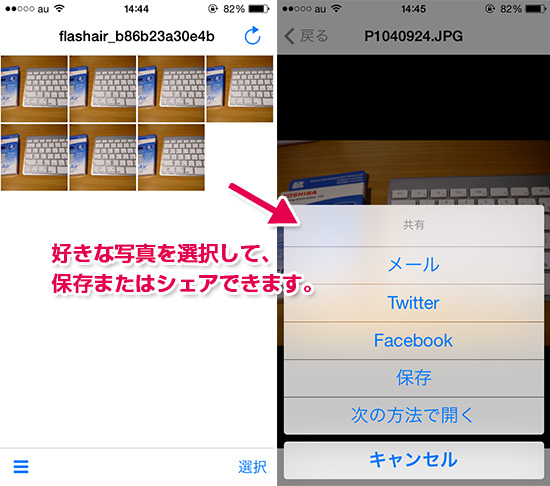
読み込みは、カメラに繋がった状態で「Flash Air」アプリを立ち上げると、カメラ内の写真がスマホ上に表示されます。あとはそれを選んで保存するだけ。iOSもAndroidも似たように使えましたので、つまづくところはないと思います。今さらながらとっても便利です。
以上、今まであえて敬遠してきたWiFiカードですが、やっぱり多少面倒でも「できるかできないか」という差は大きいです。外出先で、いつでも飛ばせるという状態は気分的に身軽になりますし、今はそうしたい場面も多く、そういう時代になったんだなぁと実感しています。
- [iOS版] Flash Air
- [Android版] Flash Air
